Hvordan gjenopprette nylig slettede Instagram-bilder og historier
Det er velkjent at utilsiktet sletting er en stor utfordring for internettbrukere og brukere av sosiale medier. Instagram gjør prosessen med å slette innlegg enkel. Hvis du ved et uhell sletter et Instagram-innlegg eller en historie eller blir offer for en hacker, vil du sannsynligvis håpe å få tilbake tapt innhold. Derfor introduserte utvikleren av sosiale medier funksjoner til gjenopprett nylig slettede Instagram innlegg og medieinnhold i ulike situasjoner.
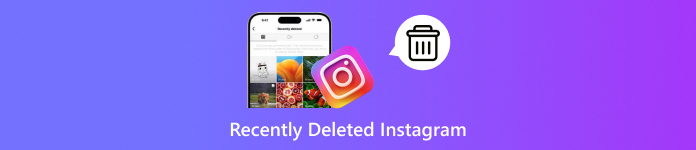
I denne artikkelen:
Del 1: Hvordan fungerer nylig slettede på Instagram
I 2021 rullet Instagram ut Recently Deleted, som er en funksjon som hjelper deg med å beholde slettede innlegg. Den lar deg se gjennom og gjenopprette nylig slettede Instagram-innlegg i appen. I tillegg har Instagram også lagt til beskyttelse for å forhindre hackere i å kompromittere kontoen din og slette innlegg du har delt.
Når du sletter innlegg, ruller, historier og videoer på Instagram, blir de ikke fjernet fra kontoen din umiddelbart. Alternativt lagres de midlertidig i den innebygde mappen Nylig slettet. Før utløpet kan du få tilbake nylig slettet innhold på IG. Utløpene er imidlertid forskjellige avhengig av typen innhold:
Slettede bilder, videoer og IGTV-videoer lagres i mappen Nylig slettet i 30 dager.
Slettede Instagram-historier lagres i mappen Nylig slettet i 24 timer.
Slettede Instagram-ruller lagres i mappen Nylig slettet i 30 dager.
Etter utløpet vil innholdet bli permanent slettet fra Instagram.
Del 2: Hvor er nylig slettede historier på Instagram
Hvor er nylig slettet på Instagram? Denne mappen er innebygd i Instagram-appen for iOS og Android. Hvis du nettopp har slettet viktige innlegg, ruller, historier eller annet innhold på Instagram, følg trinnene nedenfor for å få dem tilbake. Denne funksjonen er i Instagram-appen, så du må ikke glem Instagram-passordet ditt.
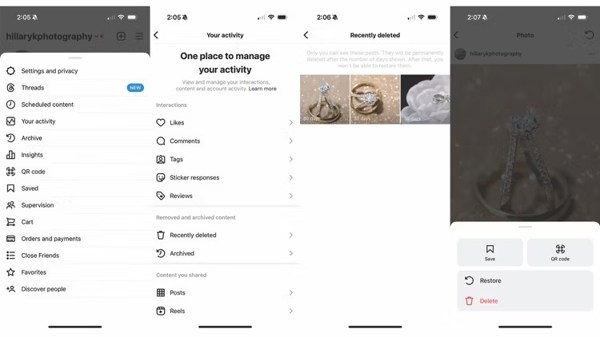
For å gå til Nylig slettet på Instagram, åpne appen for sosiale medier på mobilenheten din.
Trykk på profilen din i høyre hjørne, og trykk på Meny knapp med et tre-linjers ikon.
Velge Din aktivitet på menylisten, og velg Nylig slettet mappen under Fjernet og arkivert innhold overskrift.
Her kan du se nylig slettet Instagram-innhold. Hvis du for eksempel vil hente et bilde, trykker du på det. Trykk på Mer knappen på høyre side med et ikon med tre prikker, og velg Restaurere.
Merk:
Hvis du blir bedt om det, bekrefter du eierskapet ditt via e-post eller tekst når du gjenoppretter nylig slettede innlegg og innhold.
Del 3: Slik finner du permanent slettede Instagram-historier
Slik gjenoppretter du slettet Instagram fra arkivet
Når du går glipp av utløpet, vil du ikke kunne hente nylig slettede Instagram-innlegg. Faktisk arkiverer noen brukere innleggene sine når de har til hensikt å slette eller skjule Instagram-innhold. Du kan gjenopprette slettede Instagram-butikker ved å avarkivere.
Gå til Instagram-profil skjermen, og trykk på Meny knapp.
Velge Arkiv og du vil se miniatyrbildene av alle dine arkiverte innlegg.
Deretter drar du ned det øverste alternativet og velger ønsket innholdstype, for eksempel Postarkiv, Historier, eller Live arkiver.
Trykk på et innlegg du vil ha tilbake, og trykk Vis på profil.
Slik gjenoppretter du permanent slettet Instagram DMS
I tillegg til innlegg og historier, kan du også sende og motta direktemeldinger på Instagram. De slettede chattene vil imidlertid ikke gå til Nylig slettet på Instagram. Alternativt må du be om en nedlasting for å gjenopprette slettet Instagram DMS.
Logg på kontoen din på Instagram.
Trykk på profilen din, trykk på Meny knappen, og velg Innstillinger.
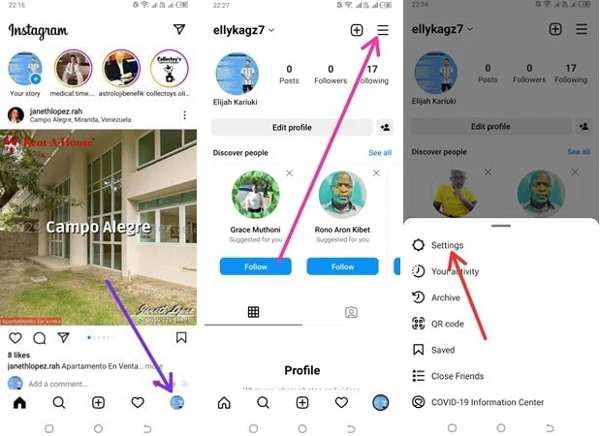
Plukke Sikkerhet på listen, og trykk på Last ned data under Data og historikk overskrift.
Skriv inn e-postadressen din, og trykk på Be om nedlasting knapp. Skriv inn bekreftelsespassordet, og trykk på Neste. Trykk deretter på Ferdig knappen for å bekrefte det.

Når dataene dine er klare, får du en e-post fra Instagram. Last ned dataene dine, pakk dem ut og gjenopprett meldingene dine.
Slik henter du permanent slettede Instagram-innlegg på iPhone
Det er vanskelig å hente permanent slettede Instagram-innlegg på iPhone. Når du deaktiverer Instagram, blir ikke innholdet ditt slettet. Innleggene dine vil imidlertid være borte for alltid hvis de fjernes fra Nylig slettet eller du avslutter kontoen din. Heldigvis kan imyPass iPhone Data Recovery hjelpe deg med å se etter slettet innhold fra iPhone-minnet ditt.
Hovedfunksjonene til iPhone Data Recovery
1.Hent slettede Instagram-innlegg og historier uten sikkerhetskopi.
2. Forhåndsvis slettede meldinger og mediefiler.
3.Support et bredt spekter av datatyper uten tilbakestille iPhone.
4. Trekk ut slettede Instagram-innlegg fra iTunes/iCloud-sikkerhetskopi.
5.Kompatibel med de nyeste versjonene av iPhone- og iPad-modeller.
Her er trinnene for å hente permanent slettede Instagram-innlegg på iPhone uten sikkerhetskopiering:
Koble til din iPhone
Start iPhone Data Recovery-programvaren etter at du har installert den på PC-en. Det er en annen versjon for Mac. Velge Gjenopprett fra iOS-enhet på venstre side. Koble iPhone til PC-en med en Lightning-kabel. Sørg for å stole på datamaskinen din, og klikk på Start skanning knappen for å gå videre.
Forhåndsvis Instagram
Når du kommer til forhåndsvisningsvinduet, velg ønsket datatype og forhåndsvis dataene. For å hente Instagram-bilder, for eksempel, gå til App-bilder fanen under Media del. Trekk ned det øverste alternativet, og velg Vis kun slettet for å se slettede Instagram-bilder.
Hent slettet Instagram
Velg dataene og filene du vil hente tilbake, og klikk på Komme seg knappen nederst til høyre. Sett deretter utdatamappen i popup-dialogen, og trykk Komme seg.
Konklusjon
Denne veiledningen har forklart hva er nylig slettet på Instagram og hvordan du får tilgang til mappen i appen for sosiale medier. Enda viktigere, denne funksjonen hjelper deg med å beskytte og gjenopprette innhold på kontoen din. Dessuten delte vi flere måter å få tilbake tapte innlegg og historier på Instagramen din. imyPass iPhone Data Recovery er den ultimate løsningen for å få tilbake tapt innhold på Instagram. Hvis du har andre spørsmål, vennligst skriv dem ned nedenfor.
iPhone datagjenoppretting
Gjenopprett slettede eller tapte iPhone-data
Gratis nedlasting Gratis nedlasting
